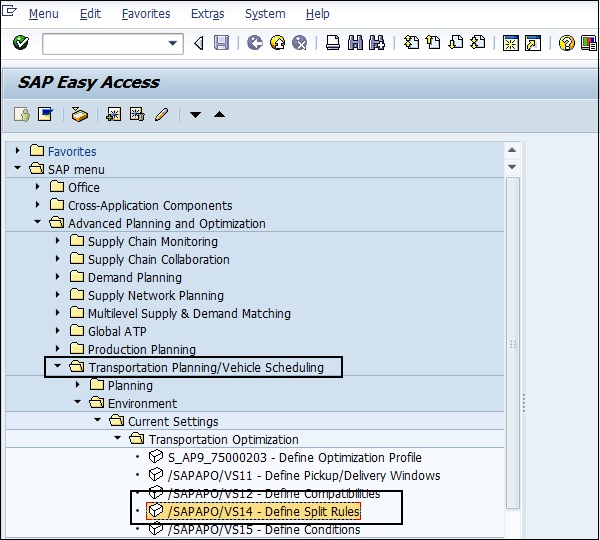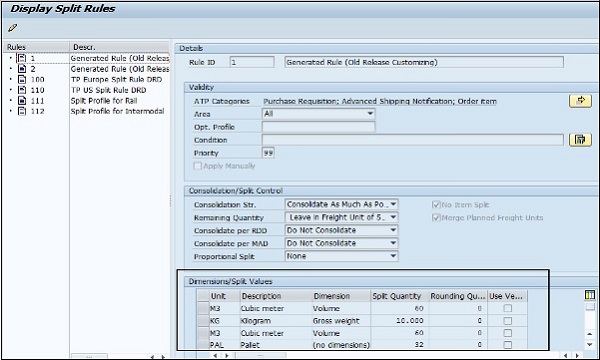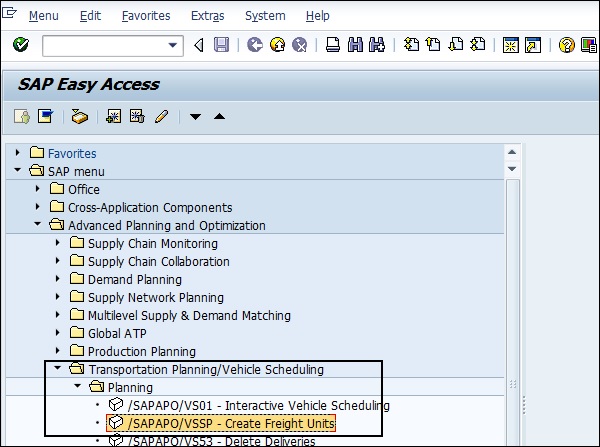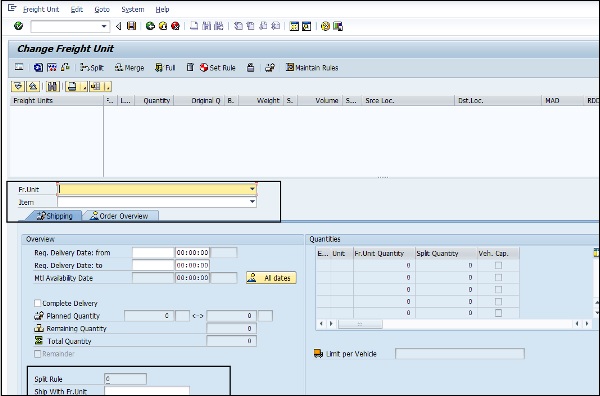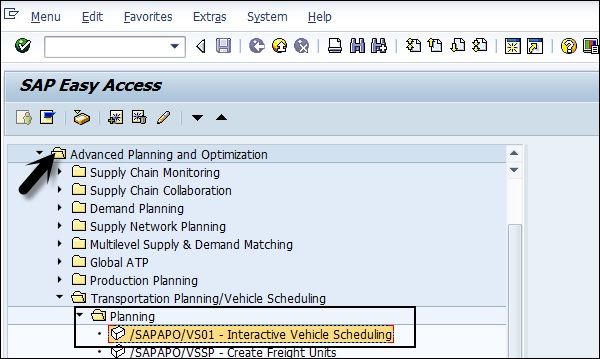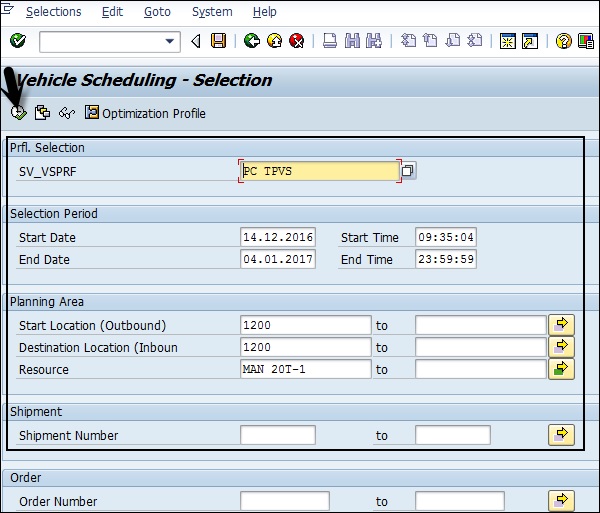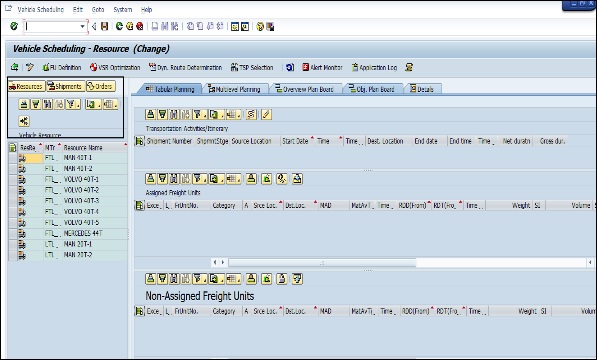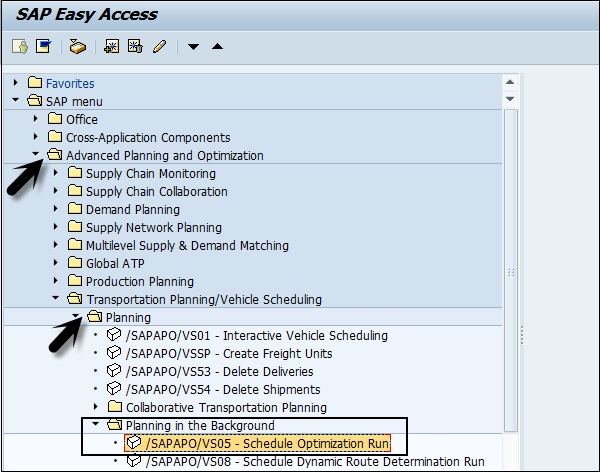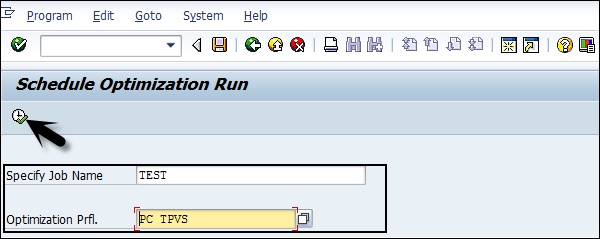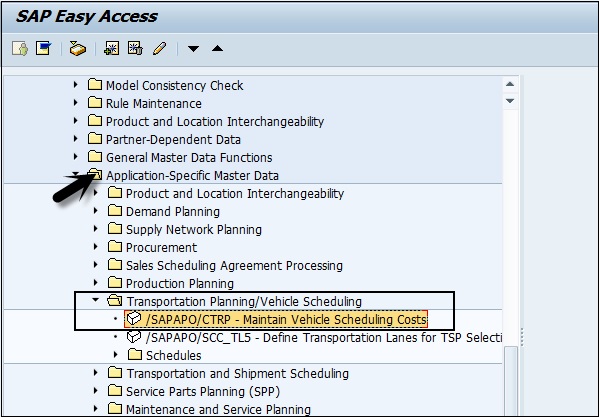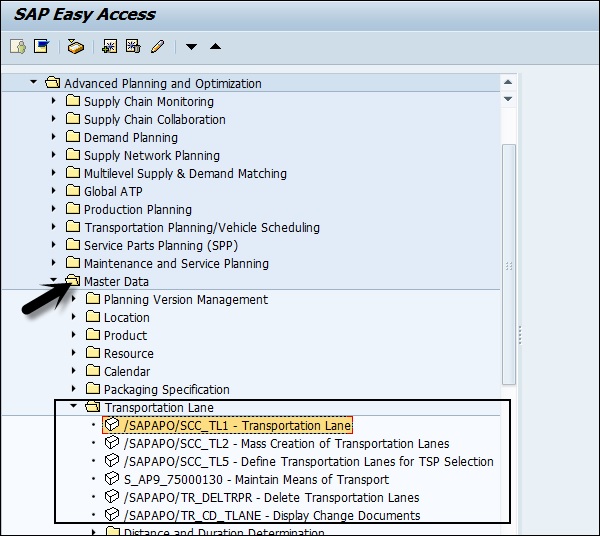Этот компонент используется для ведения поставок в процессе цепочки поставок, который включает заказы на продажу, заказы на поставку и поставки. Компонент транспортного планирования и транспортного планирования (TP / VS) поддерживает различные процессы, такие как входящие и исходящие поставки и т. Д.
TP / VS является частью Управления транспортировкой, и все заказы на продажу, заказы на поставку и поставки из SAP R / 3 переносятся в SAP APO с использованием CIF.
Основные данные для транспортного планирования / планирования транспортных средств
Следующие основные данные хранятся в компоненте TP / VS —
- Ресурсы TP / VS
- Транспортные полосы
- Расписание
- Профили стоимости
- Перегрузочные Иерархии
Основные данные, созданные в SAP APO, напрямую присваиваются активной модели вручную. Вы можете назначить ресурсы, планировщики и иерархии для активной модели.
Функция разделения заказов в TP / VS
Эта функция используется для разделения заказов и исходящих поставок автоматически или вручную. Эту функцию можно использовать, если у вас есть заказ на продажу, и она требует нескольких поставок в зависимости от размера заказов. Кроме того, когда вы загружаете заказ из-за недостатка места для загрузки, вам может потребоваться разделить заказ на несколько поставок.
Чтобы выполнить разделение заказов, необходимо определить правила разделения. Вы можете определить правила разделения, перейдя в SAP Easy Access → Расширенное планирование и оптимизация → Планирование транспортировки / Планирование транспортных средств → Среда → Текущие настройки → Оптимизация транспортировки → Определить правила разделения.
Заказ может быть разделен на основе количества разделения или в соответствии с вместимостью транспортного средства. Когда количество, полученное в заказе, превышает разделенное количество или вместимость транспортного средства, заказ разделяется.
Функция разделения может использоваться для следующих типов заказов и поставок —
- Заказ на покупку
- Заказ клиента
- Заказ на продажу VMI
- Заказ на перемещение запаса
- Заказ клиента
Разделение заказа может быть выполнено либо автоматически, либо вручную. Когда вы вызываете интерактивное планирование, происходит автоматическое разделение заказа на основе определенных правил разделения. Чтобы выполнить разделение заказов вручную, перейдите к SAP Easy Access → Расширенное планирование и оптимизация → Планирование транспортировки и планирование транспортных средств → Планирование → Создать единицы фрахта.
В следующем окне выберите Заказы или исходящая поставка и вручную разделите их. Вы также можете выбрать любое правило разделения и применить его к выбранному заказу или исходящей доставке.
Интерактивное планирование в управлении транспортом
Используя интерактивное планирование в APO, вы можете назначать заказы на продажу, заказы на покупку и типы заказов для ресурсов транспортных средств в разделе Управление транспортом. Затем вы можете обработать его дальше. Заказы создаются в системе SAP R / 3 и переносятся в APO с использованием CIF.
Чтобы назначить ресурсы транспортных средств для типов заказов, необходимо перейти к SAP Easy Access → Расширенное планирование и оптимизация → Планирование транспортировки / Планирование транспортных средств → Планирование → Интерактивное планирование транспортных средств или использовать код транзакции / SAPAPO / VS01.
Выберите профиль оптимизации на экране ввода. Определите заказы, которые нужно рассмотреть на этапе планирования.
После того, как вы нажмете кнопку «Выполнить», откроется представление планирования в разделе «Интерактивное планирование». В следующем окне вы можете выполнить интерактивное планирование, назначив ресурсы для заказов.
Вы также можете определить основные данные для компонента оптимизации в TP / VS, с помощью которого можно экономически эффективно назначать заказы для транспортных средств, учитывая различные ограничения для этого компонента. Вы можете выполнить оптимизацию двумя способами: либо в интерактивном режиме в представлении планирования, либо запланировать прогон оптимизации в фоновом режиме.
Чтобы запустить оптимизацию в фоновом режиме, выберите SAP Easy Access → Расширенное планирование и оптимизация → Планирование транспортировки и планирование транспортных средств → Планирование → Планирование в фоновом режиме → Правило оптимизации расписания.
В следующем окне укажите имя задания и профиль оптимизации. Нажмите кнопку Выполнить.
Определите график выполнения задания. Вы можете выбрать разные расписания для фоновой работы. Нажмите кнопку Сохранить, чтобы успешно сохранить фоновое задание.
Чтобы использовать компоненты оптимизации в TP / VS, вы должны определить следующие профили и транспортные линии —
- Профиль оптимизации
- Профили стоимости
- Транспортные полосы
Профиль оптимизации можно определить в разделе TP / VS → Оптимизатор → Определить профиль оптимизации.
Чтобы определить профиль затрат, необходимо перейти к основным данным в разделе Расширенное планирование и оптимизация SAP. SAP APO → Основные данные → Основные данные для конкретного приложения → Транспортное планирование и планирование транспортных средств → Ведение затрат на планирование транспортных средств.
Вы можете создать новый профиль затрат или изменить существующий профиль.
Чтобы определить транспортные полосы и выполнить соответствующие настройки, перейдите к SAP APO → Основные данные → Транспортная линия.
В следующем окне определите название модели, начальное и конечное местоположение. Это используется для создания, изменения или отображения существующих транспортных линий.